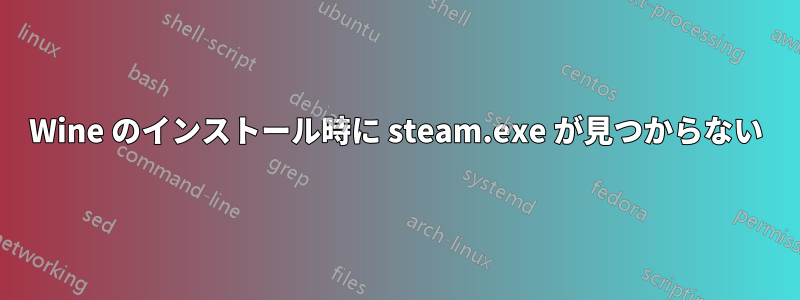
私は典型的な方法でワインをインストールしsudo apt-get install wine、その後WineTricksに行き、Steamをインストールしました。Steamは正常に動作していますが、フォルダに行くと
~/.wine/drive_c/Program\ Files\ \(x86\)/
フォルダがありませんSteam。
仕組みを知りたいのですが、不安です。Wine は steam.exe をどこに配置しているのでしょうか?
走ってみた
wine ~/.wine/drive_c/Program\ Files\ \(x86\)/Steam/Steam.exe
しかし、結果は予想通り、wineはファイルを見つけられませんでした。しかし、私はWorms ArmageddonをSteamからインストールし、デスクトップに次の内容のファイルを作成しました。
[InternetShortcut]
URL=steam://rungameid/217200
ICONFILE=C:\Program Files (x86)\Steam\steam\games\fb638fa31397002929f1466b2cfd757b7dbbb6bc.ico
ICONINDEX=0
ワインには明らかにProgram Files (x86)\Steam
アップデート:
また、Steamアンインストーラーを実行すると、どこにも「Steam」のリストがありません。しかし、winetricksにアクセスしてアプリのインストールをクリックすると、Steamがすでにチェックされていることがわかります。今ではアンインストールすらできません!Wineをアンインストールして再インストールしても、Steamは実行できます。完全に紛失しました。Steam をインストールしたくないので、アンインストールしたいだけです。
答え1
WINEPREFIXWinetricks は以外の場所に保存していると思います.wine。コマンド ラインを使用して次のコマンドを実行する方がよいでしょう。
wine ~/Downloads/SteamSetup.exe
これまでは、この方法で毎回うまくいきました。そうでない場合は、Wine 上の Steam を完全に諦めて、次を実行してください。
sudo apt install steam
これを実行する場合、まだWineをアンインストールしないでください。Linux SteamでWindowsゲームを使用する方法があります。Steam Playを使用して、上記のゲームをインストールできます。図書館→(ゲーム名)→起動オプションを設定そしてこれを追加します:
PROTON_NO_ESYNC=1 PROTON_USE_WINED3D=1 %command%
アンインストールしたい場合は、次の方法を使用すればよいと思います:
sudo apt purge winetricks
sudo apt install winetricks
これが役に立つことを願っています。✓
答え2
私のシステムではフルパスは
/home/[username]/.wine/dosdevices/c:/Program Files (x86)/Steam/Steam.exe
しかし、異なる可能性があるようです。これを試してみてください。
ターミナルを開いて入力する
wine regedit
- 次に、HKEY_CURRENT_USERの横にある+をクリックします。
- 次にソフトウェアの横にある+をクリックします
- 次にValveの横にある+をクリックします
- 次にSteamをクリックします
右側のペインで SteamExe を探します。右側に Steam へのパスが表示されます。


